Google Maps e Bing Mappe sono senza dubbio i servizi più utilizzati e conosciuti dal popolo del web per quanto riguarda la consultazione di mappe, strade e località, sia da PC che da smartphone/tablet, essi offrono diversi servizi in ambito geografico e di navigazione satellitare, foto aeree in alta risoluzione di tutto il pianeta e informazioni sui servizi disponibili nelle zone visitate.
Tramite questi servizi gratuiti è anche possibile pianificare un viaggio impostando punto di partenza e destinazione, aggiungendo anche tappe intermedie, Google Maps e Bing Mappe calcoleranno tempo, percorso consigliato e la distanza necessari per il compimento del tragitto; non tutti sanno però che esiste anche la possibilità di misurare una distanza in linea retta tra un punto ed un altro, oppure un determinato percorso tracciato dall'utente, utile nel caso si vogliano effettuare misurazioni in linea d'aria o, ad esempio, di strade non segnate o sentieri di montagna, è anche fattibile misurare un'area disegnandola sulla mappa, in questa breve guida viene illustrato come procedere.
In Google Maps:
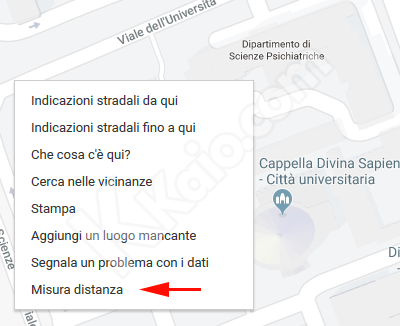
Google Maps è disponibile a questo indirizzo, una volta localizzata la posizione desiderata, cliccare con il tasto destro del mouse sulla mappa, nel punto dove si vuole iniziare la misurazione e selezionare la voce Misura distanza.
Apparirà un cerchio bianco contornato di nero, mantenendo premuto il tasto sinistro del mouse su di esso è possibile spostarlo, per creare un segmento cliccare nuovamente sulla mappa nel punto desiderato, si creerà così una linea che riporterà la misurazione della distanza tracciata.
Cliccando più volte in altri punti si potrà creare un percorso, quest'ultimo riporterà la distanza sempre aggiornata, immagine d'esempio:
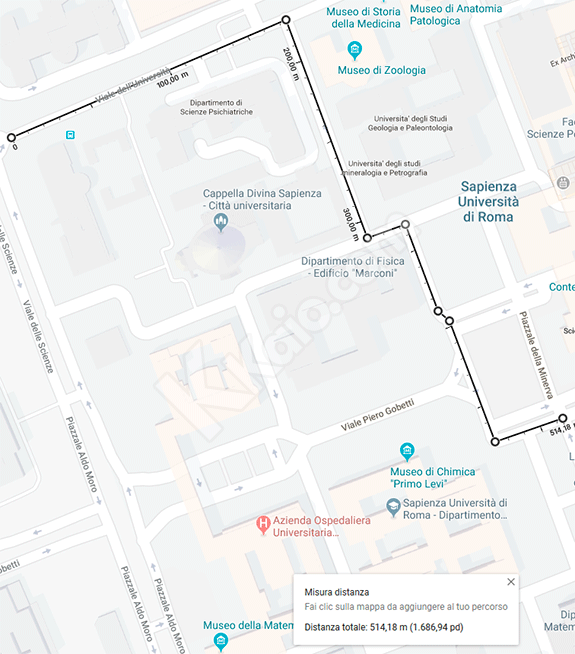
Il percorso da misurare si può così "disegnare" in diversi modi, trascinando i cerchi per variarne la posizione, cliccando su un punto qualsiasi di un segmento sarà possibile aggiungere altri punti, che si potranno poi posizionare a piacimento; con un click del tasto sinistro del mouse su un cerchio si procederà alla sua rimozione.
Google Maps aggiornerà di mano in mano il valore della lunghezza del tracciato impostato; chiudendo il tracciato posizionando l'ultimo punto sul primo punto impostato, si andrà a calcolare automaticamente il valore dell'area, che sarà riportato in basso, nella piccola finestra informativa.
In Bing Mappe:
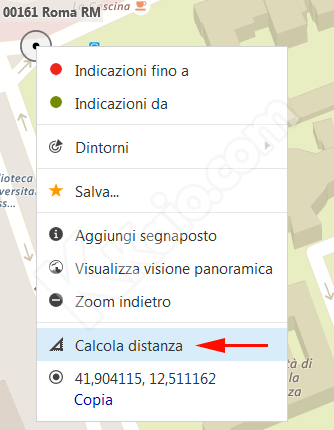
Bing Mappe è disponibile a questo indirizzo, dopo aver scelto la posizione desiderata, cliccare con il tasto destro del mouse sulla mappa, nel punto dove si vuole iniziare la misurazione e selezionare la voce Calcola distanza.
Apparirà immediatamente un cerchio bianco con bordo nero con la possibilità immediata di tracciare il primo segmento, proseguendo si potrà creare il percorso desiderato, sempre cliccando con il tasto sinistro del mouse.
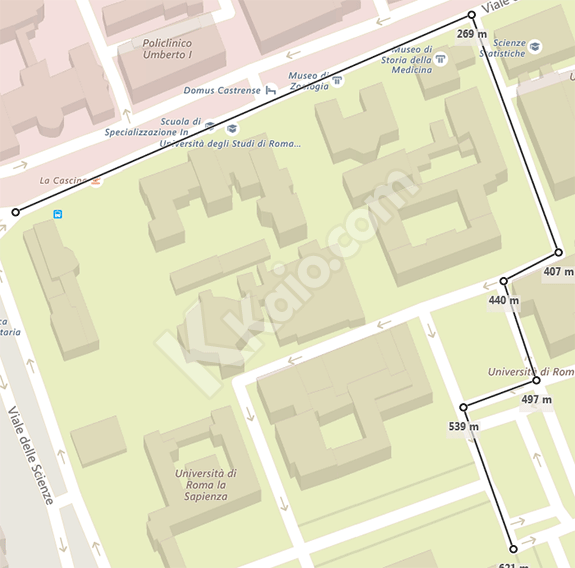
Si noterà, normalmente sul lato sinistro, una finestra che riporta brevi istruzioni su come procedere e la misura della distanza attualmente tracciata e, se il percorso è stato chiuso, riporterà anche la dimensione dell'area, cliccando su Fine è possibile terminare la creazione del tracciato, cliccando su Chiudi forma si chiuderà automaticamente il tracciato, non consigliato se la misurazione è effettuata da un punto A ad un punto B, ma utile se si vuole calcolare la lunghezza di un percorso chiuso o l'estensione di una determinata area, la funzione Reimposta annullerà il tracciato.

Per modificare il percorso creato, cliccare su Modifica, sempre nella piccola finestra; in modalità di modifica, cliccando con il tasto destro del mouse su un cerchio, sarà possibile rimuoverlo, mantenendo premuto il tasto sinistro del mouse sopra un cerchio, sarà possibile spostarlo, mentre cliccando sul piccolo cerchio che si visualizzerà automaticamente a metà di ogni segmento tracciato, sarà possibile aggiungere nuovi punti intermedi.
Tutte queste opzioni sono ovviamente disponibili anche in modalità di tracciamento del percorso e non solo in modalità modifica.
